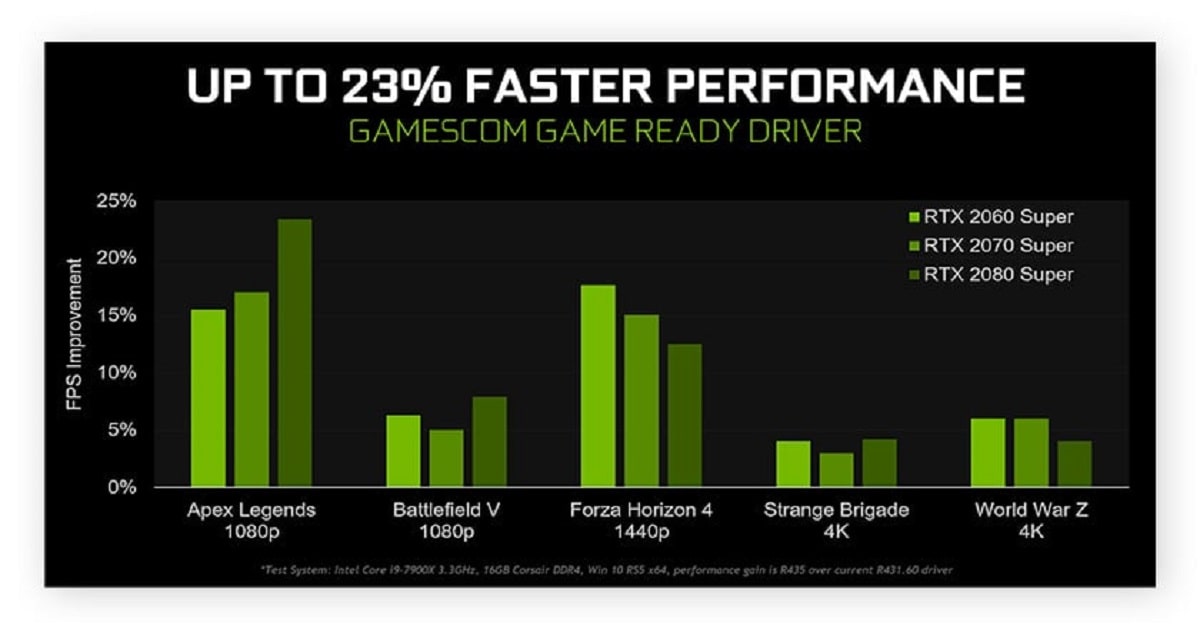Si vous jouez sur un PC Windows 10 avec une configuration modeste, vous avez sûrement déjà connu des problèmes de lag, de faibles FPS ou des saccades au pire moment possible.
C’est extrêmement frustrant de voir une session de jeu ruinée de cette façon ! Oui, vous pourriez améliorer votre matériel, mais tout le monde n’a pas le budget pour acheter une nouvelle carte graphique ou ajouter de la RAM.
Heureusement, il existe des astuces simples et gratuites pour aider votre PC actuel à mieux performer.
L’une des meilleures solutions ? Activer le Mode Jeu sur Windows 10 et ne pas oublier de mettre à jour les pilotes de GPU pour les jeux, ce qui peut véritablement booster vos performances.
Qu’est-ce que le Mode Jeu dans Windows 10 ?
Le Mode Jeu est une fonctionnalité intégrée qui optimise votre PC lorsque vous jouez.
Il donne la priorité aux ressources CPU et GPU pour vos jeux en réduisant l’impact des autres tâches.
Quand vous activez le Mode Jeu :
- Windows attribue davantage de ressources CPU et GPU au jeu.
- Il limite les activités en arrière-plan.
- Il réduit les interruptions du système comme les mises à jour Windows.
En résumé : votre PC passe en mode “gaming” pour offrir une expérience plus fluide, même sur des machines anciennes ou modestes.
Comment mettre à jour les pilotes de carte graphique
Comment mettre à jour les pilotes de carte graphique :
- Identifiez d’abord votre GPU avec l’outil « dxdiag ».
- Utilisez ensuite le Gestionnaire de périphériques pour rechercher automatiquement les mises à jour.
- Ou, pour de meilleurs résultats, visitez le site officiel du fabricant (NVIDIA, AMD ou Intel) et téléchargez les derniers pilotes.
Avantages de la mise à jour des pilotes de GPU :
Mettre à jour les pilotes améliore les performances de jeu, corrige les bugs et assure une meilleure stabilité, surtout avec les nouveaux jeux.
Que fait exactement le Mode Jeu ?
Voici comment le Mode Jeu améliore votre expérience :
- Réduit les perturbations des applications en arrière-plan.
- Stabilise les fréquences d’images (moins de chutes et saccades).
- Minimise la latence système pour des réactions plus rapides.
- Met en pause les mises à jour et notifications pendant que vous jouez.
Conseil Pro : Avant d’attendre des miracles, pensez d’abord à mettre à jour les pilotes de GPU pour les jeux !
Les avantages du Mode Jeu sur Windows 10
- Amélioration de la stabilité des FPS
Le Mode Jeu réduit les variations soudaines des FPS pour des sessions plus fluides.
- Réduction de la latence d’entrée
Les commandes clavier et souris répondent plus rapidement.
- Moins de distractions en arrière-plan
Fini les téléchargements automatiques ou les notifications intrusives.
- Gestion intelligente des ressources
Idéal pour maximiser les performances sur les PC bas de gamme.
Résoudre les problèmes liés aux jeux grâce à la mise à jour des pilotes
Activer le Mode Jeu est super simple pour résoudre les problèmes liés aux jeux grâce à la mise à jour des pilotes :
- Appuyez sur Windows + I pour ouvrir les Paramètres.
- Cliquez sur Jeux.
- Sélectionnez Mode Jeu dans le menu latéral.
- Activez l’option.
Combinez le Mode Jeu avec d’autres optimisations
Pour encore plus de résultats, combinez le Mode Jeu avec ces astuces :
- Désactiver les applications en arrière-plan
Paramètres > Confidentialité > Applications en arrière-plan > Désactivez tout ce qui est inutile.
- Utiliser un plan d’alimentation haute performance
Panneau de configuration > Options d’alimentation > Sélectionnez Haute performance.
- Désactiver les effets visuels
Windows + R > tapez sysdm.cpl > Onglet Avancé > Performances > Ajuster pour de meilleures performances.
Améliorer les performances des jeux grâce à la mise à jour des pilotes
Utiliser le Mode Jeu est super, mais ajuster vos paramètres en jeu est tout aussi important :
- Résolution : 1280×720 (720p)
- Ombres : Désactivées
- Textures : Basse qualité
- Anti-aliasing : Faible ou désactivé
- V-Sync : Désactivé (sauf si vous voyez du tearing)
Et n’oubliez pas : améliorer les performances des jeux grâce à la mise à jour des pilotes est souvent la clé pour booster vos résultats !
Quand ne pas utiliser le Mode Jeu ?
Le Mode Jeu est utile, mais pas dans tous les cas :
- Si vous diffusez du contenu ou utilisez beaucoup d’applications simultanées (Discord, OBS…), il pourrait gêner certaines fonctions.
- Sur des PC haut de gamme, le gain est minime, voire parfois inutile.
Dans ces cas-là, mettre à jour les pilotes de GPU pour les jeux reste la meilleure méthode pour optimiser votre expérience.
Conclusion
Pour une amélioration rapide, gratuite et sans risque de votre expérience de jeu sur Windows 10, activez le Mode Jeu dès aujourd’hui !
Conseil de Gamer : Combinez ces astuces :
- Désactivez les apps inutiles
- Utilisez un plan d’alimentation haute performance
- Ajustez les paramètres graphiques en jeu
- Et surtout, mettre à jour les pilotes de GPU pour les jeux régulièrement !
Optimisez votre PC, boostez vos FPS, et profitez de jeux sans lag dès maintenant.